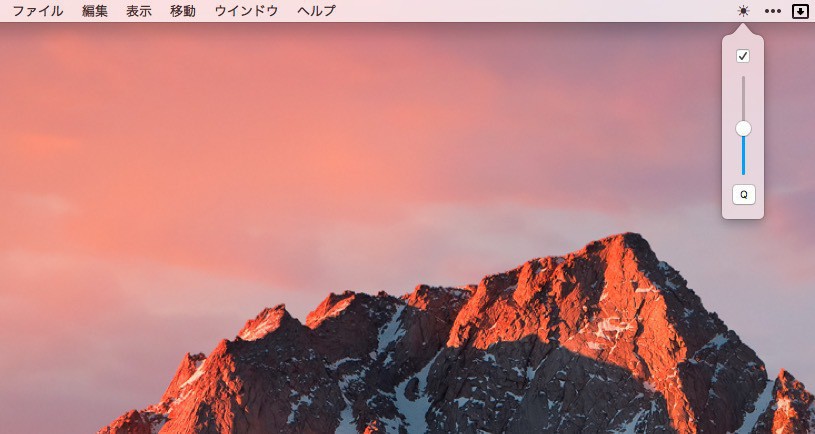
AppleはmacOS Sierra 10.12.4で、夜間の色温度を暖色系に自動的に変更することができる「Night Shift」と呼ばれる新機能を追加しました。
Night Shift機能はシステム環境設定を利用して、有効・無効、その他設定を変更することができますが、そのために毎回設定画面を起動するのは少し手間がかかります。
そこで便利なのが、本日紹介するアプリ「NightShifter」です。メニューバーアプリのほか、コマンドラインツールも同梱されていて、ターミナルから機能を呼び出すこともできます。
以下使用法を説明します。
目次
NightShifterの使用方法
GitHubのリリースページからzipファイルをダウンロードします。中に含まれるNightShifter.appをアプリケーションフォルダにコピーして実行します。
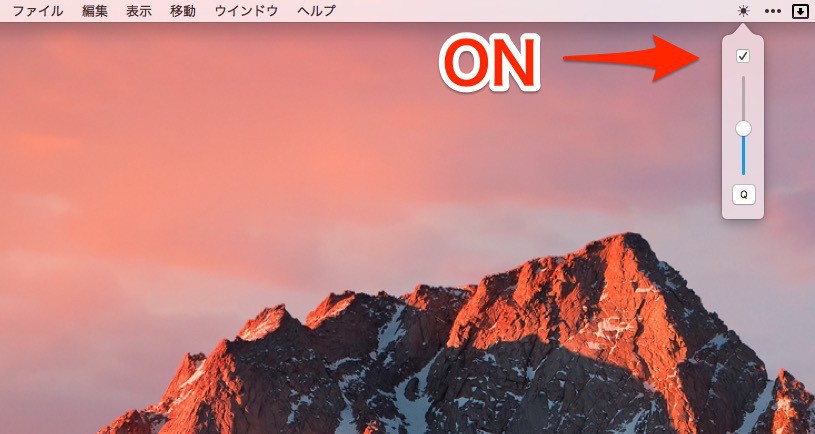
▲メニューバーアイコンをクリックすると上記画像のようなメニューが表示されます。チェックを入れると色温度変更が有効となり、スライダーの上下で強さを調節できます。
加えてzipファイルには「shifter」というコマンドラインツールも同梱されています。
このツールは以下のように使用します。
$ ./shifter get # 現在の設定を返す $ ./shifter set 50 # 色温度を50%に設定 $ ./shifter on #オン $ ./shifter off #オフ
ターミナル派の方は、こちらのツールも便利です。
まとめ
NightShifterを利用すれば、メニューバーやコマンドラインからmacOSの色温度を手軽に変更することができます。実装にはCoreBrightnessプライベートフレームワークを利用していて、macOS 10.12.4でしかテストしていないそうですが、macOS 10.12.5でも動作しました。
Night Shift機能をさらに柔軟に運用したい方は試してみてはいかがでしょうか。
| タイトル | NightShifter | |
|---|---|---|
| 公式サイト | https://github.com/elanini/NightShifter | |
| ソフトアンテナ | https://softantenna.com/softwares/7582-night-shifter | |
| 説明 | macOSの色温度を簡単に変更することができるメニューバーユーティリティ。 |








